L'indirizzo di configurazione del router di solito corrisponde all' IP del gateway, per rilevarlo potete utilizzare la nostra utility Analisi rete locale , oppure seguire la guida sull' IP statico.
Aprite il browser (Internet Explorer,Mozilla Firefox,Chrome), inserite nella barra degli indirizzo l'IP del gateway.
Accedete all'interfaccia del router digitando in nome utente e Password rispettivamente admin e admin e cliccate accesso (login), per maggiori informazioni leggete il manuale o la targhetta posta sotto al router.
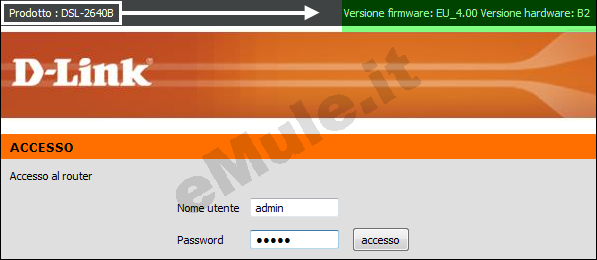
Configurazione (Setup), e poi nella colonna a sinistra la voce Configurazione LAN (LAN Setup), vi troverete una schermata in cui dovete cliccare Aggiungi/Aggiungere
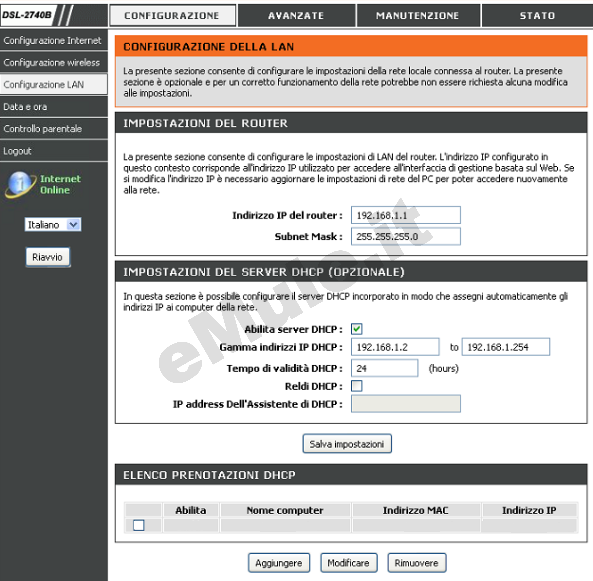
Cliccate Aggiungi/Aggiungere
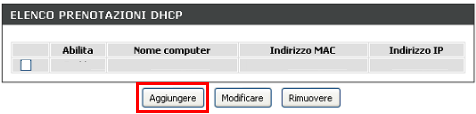
Spuntate la casella di fianco alla voce Abilita (Enable) inserite il nome del computer che può essere scelto da voi (esempio PC-portatile) oppure può essere inserito in base alle informazioni che rileva il router (cliccare sulla freccia nera a fianco della voce nome computer, scegliere un nome in elenco, e poi cliccare << ),
inserite nei campi Indirizzo IP e Indirizzo MAC, rispettivamente l'indirizzo IP locale del PC e l'indirizzo fisico (MAC Address) della scheda di rete,
cliccate su Salva (Save), e nell' Elenco Prenotazioni DHCP (Static DHCP List) risulterà l'associazione IP-Indirizzo MAC relativo al vostro PC,
cliccate Salva Impostazioni
(Save Settings).
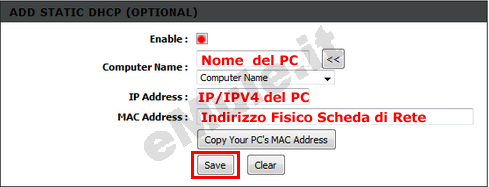
Si noti la presenza del bottone "Copia indirizzo MAC PC" (Copy Your PC's MAC Address) il quale permette senza doverlo scrivere, di copiare direttamente il MAC nel campo Indirizzo MAC velocizzando l'operazione.
L' IP prenotato diventa l' IP che dovete associare alle due porte TCP/UDP utilizzate da eMule.
poi sul primo menù a sinistra, Port Forwarding (Inoltro delle Porte),
cliccate su Add (Aggiungere):

In Name scrivete emule,
in IP Address scrivete il vostro IP/IPV4 del PC,
in External Port/Internal Port (nella prima riga) scrivete la vostra porta TCP di Opzioni -> Connessione di eMule,
in External Port/Internal Port (nella seconda riga) scrivete la vostra porta UDP di Opzioni -> Connessione di eMule,
cliccate su Add per applicare le regole create.
Nella tabella sottostante appariranno le regole che avete creato, controllate siano esatte (se avete sbagliato cliccate su Edit e correggete) e cliccate su Reboot (Riavvio) nel menù di sinistra .

Il router riavviandosi confermerà le regole impostate, quando sarà completata la fase vi avviserà, cliccate OK
Cliccate ADVANCED - Firewall e DMZ e spuntate la voce Enable SPI, ricordate che dopo dovrete configurare il vostro firewall.

Cliccate ora su Reboot (Riavvia) - con altri firmware potreste non avere Riavvia/Reboot e dovrete semplicemente chiudere la connessione al browser.
Il router riavviandosi confermerà le regole impostate, quando sarà completata la fase vi avviserà, cliccate OK e chiudete internet.

Cliccate ADVANCED (AVANZATE) e sulla sinistra scegliete Advanced LAN Avanzate (LAN AVANZATE), selezionate la casella Enable UPnP (Abilita UPnP).
Cliccate ora a sinistra su Reboot (Riavvio).

Proseguite ora con la guida per l' UPnP.
Nel caso l'UPnP non apra automaticamente le porte, settate l'UPnP alla condizione originale.

